كيفية تثبيت الخطوط في أوتوكاد
عند رسم رسم في AutoCAD ، قد تحتاج إلى استخدام خطوط مختلفة. فتح خصائص النص ، لا يمكن للمستخدم العثور على قائمة المعتاد من برامج تحرير النصوص مع قائمة منسدلة من الخطوط. ما هي المشكلة؟ في هذا البرنامج هناك فارق بسيط واحد ، بعد الفهم الذي ، يمكنك إضافة إلى الرسم الخاص بك أي خط على الإطلاق.
في مقالة اليوم ، سنتحدث عن كيفية إضافة خط إلى AutoCAD.
كيفية تثبيت الخطوط في أوتوكاد
إضافة الخط باستخدام الأنماط
قم بإنشاء نص في حقل رسم AutoCAD.
اقرأ على موقعنا على الانترنت: كيفية إضافة النص إلى أوتوكاد
حدد النص ولاحظ لوحة الخاصية. ليس لديها وظيفة لتحديد الخطوط ، ولكن هناك خيار "نمط". الأنماط هي مجموعات من الخصائص للنص ، بما في ذلك الخط. إذا كنت تريد إنشاء نص بخط جديد ، فيجب أيضًا إنشاء نمط جديد. سوف نفهم كيف يتم ذلك.
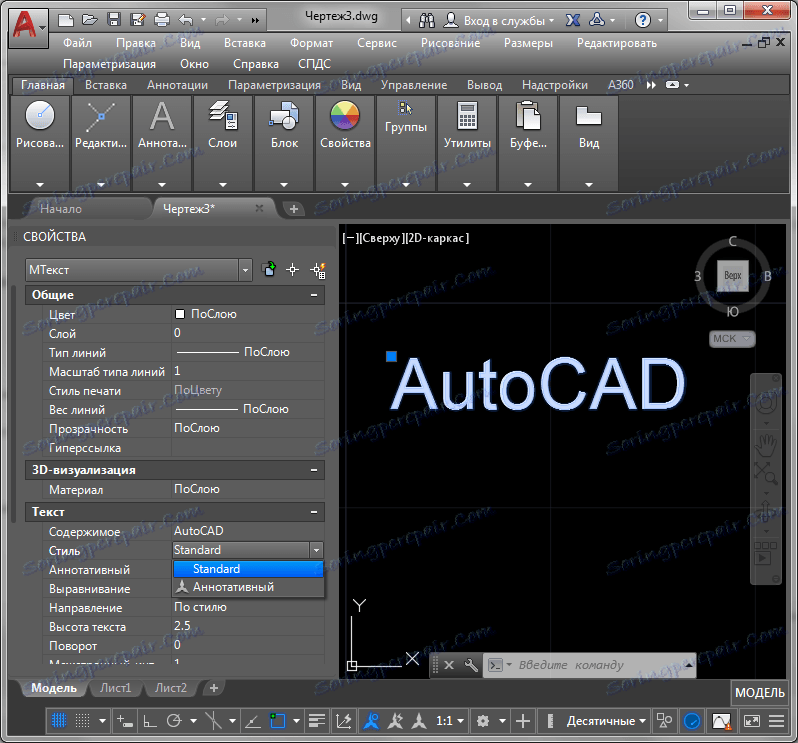
على شريط القوائم ، انقر فوق تنسيق ونمط النص.

في النافذة التي تظهر ، انقر فوق الزر "جديد" وقم بتعيين الاسم إلى النمط.

حدد النمط الجديد في العمود وقم بتعيين خط من القائمة المنسدلة. انقر فوق تطبيق وإغلاق.

مرة أخرى ، حدد النص وفي لوحة الخصائص قم بتعيين النمط الذي أنشأناه للتو. سترى كيف تغير خط النص.
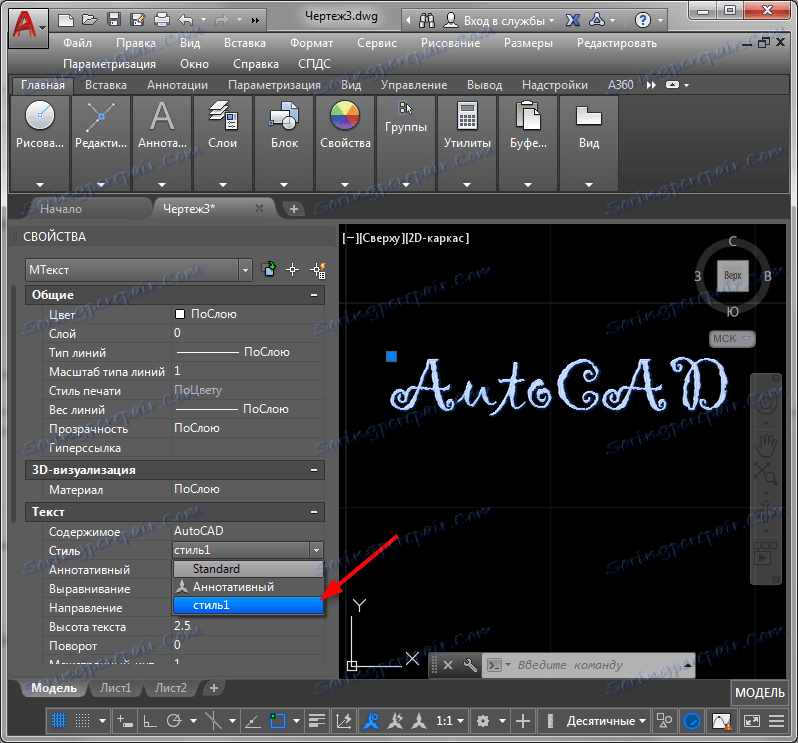
إضافة خط إلى أوتوكاد
معلومات مفيدة: مفاتيح الاختصار في أوتوكاد
إذا لم يكن هناك خط في قائمة الخطوط ، أو إذا كنت تريد تثبيت خط جهة خارجية في AutoCAD ، فستحتاج إلى إضافة هذا الخط إلى مجلد خطوط AutoCAD.
لمعرفة موقعه ، انتقل إلى إعدادات البرنامج وفي علامة التبويب "الملفات" ، قم بتوسيع "الوصول إلى الملفات الإضافية". في لقطة الشاشة ، يوجد خط يشير إلى عنوان المجلد الذي نحتاجه.
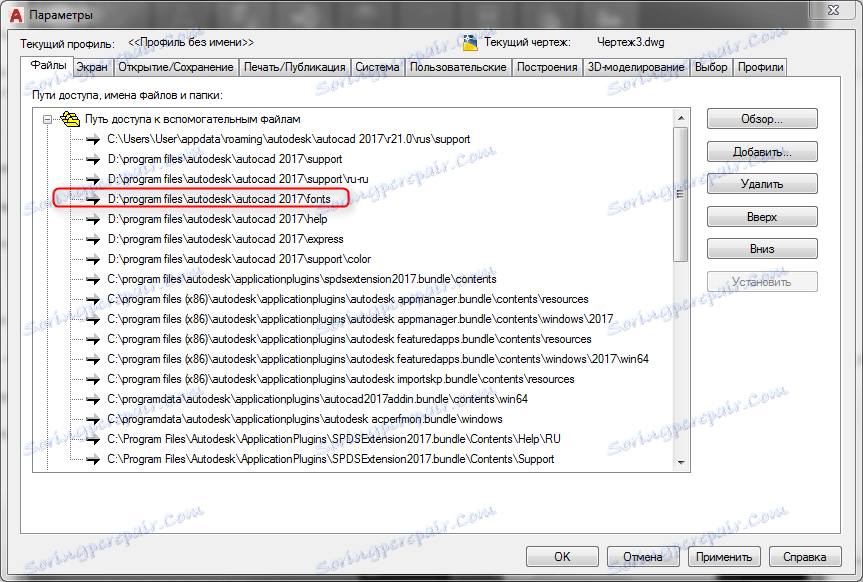
قم بتنزيل الخط الذي تريده على الإنترنت وانسخه إلى مجلد خطوط AutoCAD.
اقرأ أيضا: كيفية استخدام أوتوكاد
الآن أنت تعرف كيف تضيف الخطوط إلى أوتوكاد. وهكذا ، على سبيل المثال ، يمكنك تحميل الخط GOST الذي يرسم الرسومات ، إذا لم يكن في البرنامج.